Android 휴대폰에서 최신 iPhone으로 전환할 때 Move to iOS 애플리케이션을 사용하여 파일을 전송하게 될 것입니다. 이 앱을 사용하면 사용자는 사진, 비디오, 연락처, 메시지, 캘린더 등을 Android 에서 iPhone으로 더 빠르게 이동할 수 있습니다. 데이터 전송이 번거롭지 않게 됩니다. 그러나 Move to iOS 애플리케이션을 사용할 때 장치에 배터리 부족 경고가 표시되는 것을 볼 수 있습니다. 장치를 충전해도 도움이 되지 않는 것 같습니다.
Move to iOS Low Battery를 경험하신 분은 확실히 혼자가 아닙니다. Android 휴대폰에서 iPhone으로 파일을 빠르게 전송하는 데 유용한 애플리케이션임에도 불구하고 이와 같은 오류가 발생합니다. 괜찮아요. 문제를 쉽게 해결하는 방법을 알아보려면 계속해서 읽어보세요.
Move to iOS 사용할 때는 전송 프로세스가 완료될 때까지 기기가 충분히 충전되어 있는지 확인해야 합니다. 장치의 최소 배터리 충전량은 20% 이상입니다. 전송 프로세스는 더 오래 걸릴 수 있으므로 장치에 충분한 전력을 공급하는 것이 이상적입니다.
또한 파일을 전송하는 동안 중단을 방지하려면 충분한 배터리 충전이 필요합니다. 배터리 부족 경고는 프로세스를 방해하여 곤란한 상황에 처할 수 있습니다.
따라서 Move to iOS 사용하기 전에 배터리 잔량을 확인하고 전체 전송 프로세스에 충분한 충전량이 있는지 확인하는 것이 가장 좋습니다. 기기에 배터리가 25% 이상 남아 있지 않은 경우 전송을 시작하기 전에 최대 80%까지 충전하는 것이 좋습니다.
휴대폰을 충전한 후에도 Move to iOS 배터리 부족 문제가 계속 발생하는 경우 수동 단계를 수행하여 문제를 해결해야 합니다. 이 문제를 해결하려면 다음과 같은 일반적인 방법 중 하나를 시도해 보세요.
Android 휴대폰을 충전하기 위한 최소 배터리 잔량은 일반적으로 20%입니다. 이보다 낮은 비율은 앱을 사용하는 동안 문제를 일으킬 수 있습니다. 따라서 충전 상태를 잘 확인하고 안정적인 충전기를 사용하세요. Android 기기를 전원에 연결하여 80% 이상 충전되었는지 확인하세요. 또는 Move to iOS 애플리케이션을 사용하는 동안 전원에 연결된 상태를 유지할 수 있습니다. 배터리가 20% 미만으로 떨어지지 않도록 하십시오.

장치의 배터리가 부족해지면 배터리 부족 모드로 전환됩니다. 이 기능을 사용하면 전력을 절약하여 더 오래 사용할 수 있습니다. 그러나 최대 효율성을 추구한다면 이 모드를 비활성화하는 것이 현명한 결정일 수 있습니다.
배터리 부족 모드를 비활성화하려면 휴대폰의 "설정" 메뉴로 이동한 다음 "절전 모드"를 찾으세요. 이제 찾으면 끌 수 있습니다. 그러나 이렇게 하면 휴대폰이 더 많은 전력을 소비하게 될 수 있습니다.
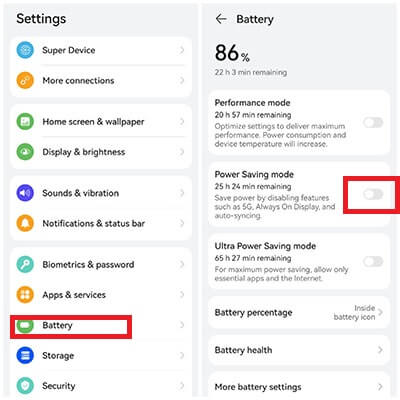
원활한 전송을 위해 시스템에 필요한 모든 설정이 활성화되어 있는지 확인하십시오. Wi-Fi, Bluetooth 및 위치 서비스가 활성화되어 있는지와 배터리 최적화 기본 설정이 활성화되어 있는지 다시 확인하여 Move to iOS 가 기기 설정에 의해 제한되거나 최적화되지 않도록 하세요.

또한 Android 및 Move to iOS 앱의 업데이트된 버전이 모두 있는지 다시 확인하세요. 이렇게 하면 장치의 알려진 기술 문제로 인해 발생할 수 있는 불편을 방지하는 데 도움이 됩니다.
iOS 로 이동하는 데 1분이 걸렸나요? 다음은 귀하에게 유용한 9가지 솔루션입니다.
1분에 iOS 로 이동, 해결 방법? [9가지 가능한 해결책]iOS 로 이동을 사용하는 데 여전히 문제가 있는 경우 모든 것이 새로 시작될 수 있도록 앱을 재설정하고 캐시와 데이터를 지워보세요. 그러면 다시 정상으로 돌아가는 데 도움이 될 것입니다. 다음 단계는 다음과 같습니다.
1단계. Android 휴대폰에서 설정 앱을 연 다음 아래로 스크롤하여 '앱'을 탭합니다.
2단계. " iOS 로 이동"을 탭하고 "저장소"로 이동한 다음 "캐시 지우기"를 선택하여 앱의 정크 파일과 임시 데이터를 제거합니다.

휴대폰을 완전히 충전했는데도 배터리 부족 알림이 계속 수신된다면 소프트웨어 관련 문제 때문일 수 있습니다. 휴대폰에서 앱을 제거한 후 다시 설치해 보세요. 이 단계는 일반적으로 대부분의 문제를 해결합니다.

참고: 일부 사람들은 "Move to iOS 에 Wi-Fi가 필요합니까?"라고 질문할 수 있습니다. 여기에서 답변을 찾으십시오. Move to iOS 에 Wi-Fi가 필요합니까? 퍼즐 풀기 및 데이터 전송 마스터하기
iOS 로 이동을 사용할 때 배터리 부족 메시지가 계속 표시되는 경우 네트워크 또는 연결 오류 때문일 수 있습니다. 문제를 해결하려면 Android 및 iPhone 기기를 다시 시작하고 다시 연결해 보세요.
Android 의 경우 전원 메뉴가 나타날 때까지 "전원" 버튼을 5~10초 동안 길게 누릅니다. 여기에서 "다시 시작"을 선택하여 장치를 껐다가 다시 켜세요.

iPhone의 경우 슬라이더가 표시될 때까지 "측면" 버튼을 몇 초간 누르세요. 장치를 완전히 종료하려면 드래그하여 30초 동안 기다리세요. Apple 로고가 표시될 때까지 "측면" 버튼을 길게 눌러 장치를 다시 켜십시오.

iOS 로 이동 배터리 부족 문제로 인해 다른 앱을 해결 방법으로 사용해 볼 수 있습니다. 그러한 앱 중 하나가 Coolmuster Mobile Transfer 입니다. 이 앱은 Android 에서 iPhone으로 데이터 전체 또는 일부를 전송할 수 있습니다.
Mobile Transfer는 Android 및 iPhone 장치에서 작동하며 플랫폼에 관계없이 데이터를 관리할 수 있습니다. 한 플랫폼에서 다른 플랫폼으로 파일을 안전하게 이동할 수 있습니다. 가장 좋은 점은 단 한 번의 클릭으로 여러 파일을 한 번에 복사하고 다른 장치로 이동할 수 있다는 것입니다.
이 도구는 기존 기기의 데이터를 새 iOS 기기로 이동하도록 설계되었습니다. 이를 통해 다양한 모바일 장치 간에 연락처, 캘린더, 책, 북마크 및 기타 항목을 전송할 수 있습니다. 클라우드 서버나 컴퓨터에 데이터를 저장하지 않는 원스톱 프로세스입니다.
주요 기능:
Move to iOS 대안을 사용하여 Android 에서 iPhone으로 데이터를 전송하는 방법:
01 컴퓨터에 Mobile Transfer를 설치하세요. Android 및 iOS 장치를 PC에 연결하고 Android 에서 USB 디버깅을 켭니다. 또한 iPhone에서 "신뢰" 옵션을 클릭하세요.

02 Android 기기가 소스이고 iPhone이 대상 섹션에 있는지 확인하세요. 올바른 위치에 있지 않으면 "뒤집기"를 탭하세요.

03 전송할 파일을 확인하고 "복사 시작" 탭을 클릭하면 Android 에서 아이폰으로 파일 전송이 시작됩니다.

영상 가이드
이제 기기에서 iOS 로 이동 배터리 부족 경고를 받았을 때 무엇을 해야 하는지 알았습니다. 위에서 언급한 팁을 따르면 문제를 해결할 수 있습니다. 이 앱을 사용할 때 빠른 배터리 소모가 알려진 문제라는 점을 기억하세요. 따라서 시작하기 전에 배터리가 제대로 충전되었는지 확인하십시오.
또한, 번거로움 없이 연락처와 eBook을 전송할 수 있는 멋진 Move to iOS 대체 앱인 Coolmuster Mobile Transfer 가 있습니다. 더 빠르고 사용자 친화적입니다. 또한 장치에서 많은 전력을 소비하지 않기 때문에 장치에서 배터리 부족 경고를 받지 않습니다.
관련 기사:
[해결됨] 문제가 표시되지 않는 iOS 코드로 이동하는 6가지 유용한 솔루션
남은 시간 계산 시 iOS 로의 이동이 멈추는 문제를 해결하는 방법